Win10终端太丑?手把手教你个性化设置
想要个性化你的Win10终端体验吗?这篇教程为你详细解读Windows终端应用程序的自定义设置方法,让你轻松玩转这款强大的终端工具。告别单调的命令行界面,从关联JSON文件开始,一步步教你如何将心仪的PNG、JPEG甚至动态GIF设置为背景,打造专属视觉风格。此外,教程还涵盖了快捷键的重新定义,以及配色方案的个性化切换,无论是Cmd、PowerShell还是Bash,都能拥有独一无二的主题。通过本文,你将掌握Win10终端的深度定制技巧,提升工作效率,尽享个性化乐趣。
Windows 终端应用程序的发布,让Windows用户终于迎来了一个支持标签功能的终端工具,它能够同时运行Cmd、PowerShell以及Bash等多种命令行界面,并且还提供了高度可定制性,甚至允许用户将动态GIF设置为背景。那么,该如何对这个全新的Windows终端进行个性化设置呢?下面将详细介绍具体的操作步骤。
Win10系统自定义终端应用程序的方法:
首先,为了能够顺利修改Windows终端,你需要确保系统已正确关联JSON文件类型的应用程序。最简便的方式是从文件资源管理器开始操作。
打开文件资源管理器,在其中寻找一个JSON文件。如果找不到,可以新建一个文本文档,右键点击后选择“新建” -> “文本文档”,然后将其重命名为test.json(记得去掉默认的.txt扩展名)。如果看不到文件扩展名,可以通过设置让文件资源管理器显示隐藏文件和扩展名。
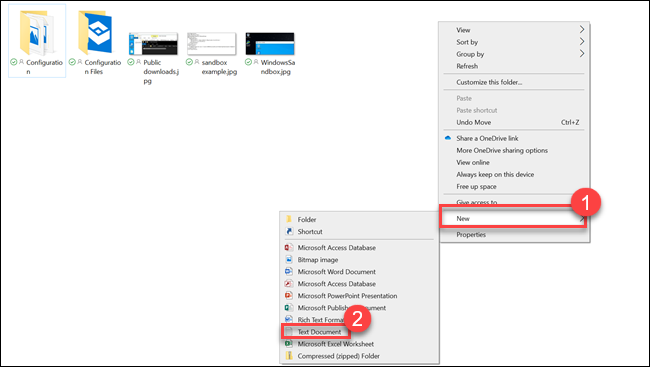
接下来,右键点击刚刚创建的JSON文件,选择“打开方式”,再指定你喜欢的文本编辑器,比如Notepad++或者Notepad。
完成上述步骤后,现在就可以着手调整Windows终端的具体设置了。启动Windows终端,点击顶部标题栏上的向下箭头(就在加号旁边),接着选择“设置”。
此时,JSON文件将会在你先前选定的编辑器中打开,所有的定制化修改都将在这里进行。
如何改变背景
你可以将任何类型的图像文件作为背景,包括PNG、JPEG甚至是动画GIF。若想更改某个shell的背景,首先要确保你的图像文件被放置在一个Windows终端能够访问的位置。由于Windows终端属于通用Windows平台(UWP)应用,它倾向于使用自身的AppData目录来存放数据。具体路径如下:
<code>%LOCALAPPDATA%\Packages\Microsoft.WindowsTerminal_8wekyb3d8bbwe\RoamingState</code>
只需复制上述路径到文件资源管理器的地址栏并回车即可到达目标位置。把需要设为背景的图像文件放入此目录内,这样Windows终端就能识别并加载它们。
进入Windows终端的设置页面,找到对应的配置文件。每个配置文件都对应着菜单中的一个选项,如Cmd、PowerShell或是Linux发行版等。通过检查每段代码中的“command line”或“name”字段,便能轻松辨别出各个配置文件。
要为某一配置文件设定背景图片,可在其“icon”字段下方加入以下代码:
"backgroundImage": "ms-appdata:///roaming/yourimage.jpg", "backgroundImageOpacity": 0.75, "backgroundImageStretchMode": "fill"
这里的“yourimage.jpg”代表你要用作背景的图像或GIF文件的名字。务必保证除了最后一行外,每一行末尾都有逗号分隔。
如果你选用的是GIF文件,可能需要将“fill”改为“uniformToFill”,因为使用“fill”可能会导致GIF周围出现黑色边框,而后者则能更好地适配。
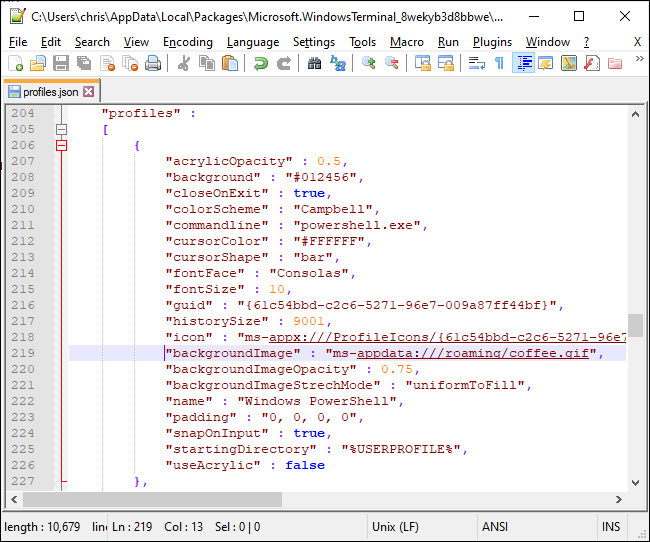
保存更改后,即便Windows终端仍在运行,新设置也会即时生效。
如何更改默认按键绑定
对于那些不满意的快捷键组合,也可以在此处重新定义。举例来说,如果你想让Ctrl+E触发关闭标签页的功能,可以找到类似这样的代码片段:
{ "command": "closeTab", "keys": ["ctrl+w"] }将“ctrl+w”替换为“ctrl+e”(记住保持引号),保存文件即可。此外,为了保持格式整齐一致,建议使用空格而非制表符,并且留意文件采用的是Unix换行符格式,大多数文本编辑器都能够很好地处理这种格式。
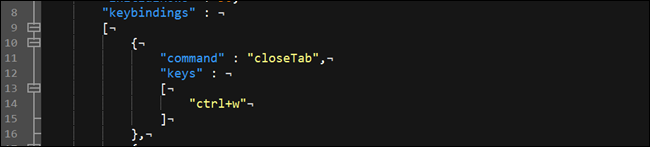
如何切换默认配色方案
Windows终端预装了几种不同的配色方案,可以用来改变字体颜色、背景颜色以及光标样式等。你可以为命令提示符、Bash和PowerShell分别选择不同的主题。
要更换默认主题,首先滚动至“profiles”部分,查看每个子部分内的“commandline”条目,从而定位到相应的shell配置文件。例如,“commandline”: “cmd.exe” 对应于命令提示符。随后,将“colorScheme”: “Campbell” 改为你偏好的颜色,可选值有Campbell、One Half Dark、One Half Light、Solarized Dark和Solarized Light。例如,若选择Solarized Light,则应将颜色方案行修改为“colorScheme”: “Solarized Light”。这些颜色方案与Microsoft的colortool工具所使用的配色一致。
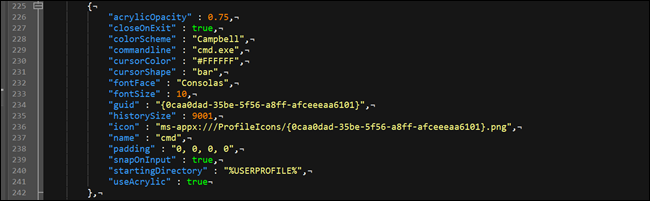
总体而言,Windows终端相当有趣,它重现了许多过去Windows版本中的特色功能。虽然当前的标签功能还有提升空间,但它展现了未来发展的潜力。至少现在,你无需频繁切换程序就能在命令提示符、PowerShell和Bash之间自由切换了。
文中关于的知识介绍,希望对你的学习有所帮助!若是受益匪浅,那就动动鼠标收藏这篇《Win10终端太丑?手把手教你个性化设置》文章吧,也可关注golang学习网公众号了解相关技术文章。
 JS实现页面跳转?超简单实用的方法来了!
JS实现页面跳转?超简单实用的方法来了!
- 上一篇
- JS实现页面跳转?超简单实用的方法来了!
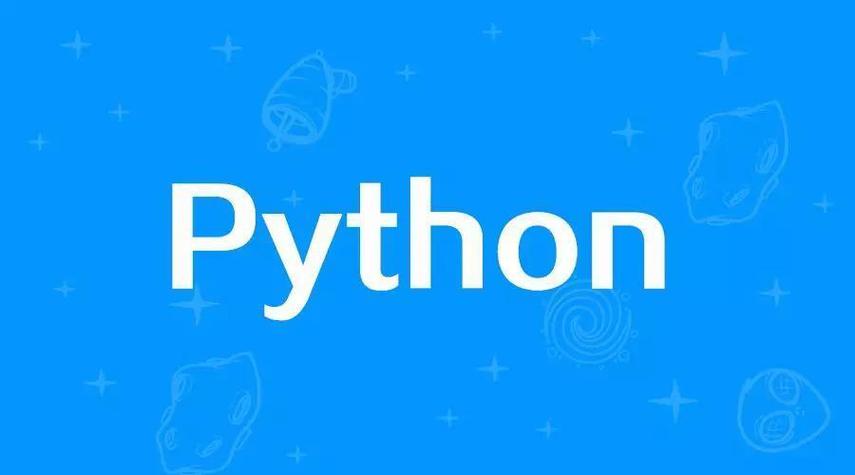
- 下一篇
- Pythondef函数定义语法大解析,def关键字全方面讲解
-

- 文章 · 软件教程 | 6小时前 |
- Coremail手机版下载与安装教程
- 463浏览 收藏
-

- 文章 · 软件教程 | 6小时前 |
- 汽水音乐官网链接及网页入口
- 468浏览 收藏
-

- 文章 · 软件教程 | 6小时前 |
- 天猫双11满减攻略与红包叠加方法
- 198浏览 收藏
-

- 文章 · 软件教程 | 6小时前 |
- PPT批量改字体技巧全攻略
- 172浏览 收藏
-

- 文章 · 软件教程 | 6小时前 |
- MSN登录入口官网最新链接2025
- 144浏览 收藏
-

- 文章 · 软件教程 | 6小时前 |
- B站官网登录入口及网页登录教程
- 492浏览 收藏
-

- 文章 · 软件教程 | 6小时前 |
- 开启WindowsDefender勒索防护,文件更安全
- 142浏览 收藏
-

- 文章 · 软件教程 | 6小时前 |
- 小红书官网入口及登录方法详解
- 441浏览 收藏
-

- 文章 · 软件教程 | 6小时前 |
- NVIDIA控制面板右键消失怎么恢复?
- 184浏览 收藏
-

- 前端进阶之JavaScript设计模式
- 设计模式是开发人员在软件开发过程中面临一般问题时的解决方案,代表了最佳的实践。本课程的主打内容包括JS常见设计模式以及具体应用场景,打造一站式知识长龙服务,适合有JS基础的同学学习。
- 543次学习
-

- GO语言核心编程课程
- 本课程采用真实案例,全面具体可落地,从理论到实践,一步一步将GO核心编程技术、编程思想、底层实现融会贯通,使学习者贴近时代脉搏,做IT互联网时代的弄潮儿。
- 516次学习
-

- 简单聊聊mysql8与网络通信
- 如有问题加微信:Le-studyg;在课程中,我们将首先介绍MySQL8的新特性,包括性能优化、安全增强、新数据类型等,帮助学生快速熟悉MySQL8的最新功能。接着,我们将深入解析MySQL的网络通信机制,包括协议、连接管理、数据传输等,让
- 500次学习
-

- JavaScript正则表达式基础与实战
- 在任何一门编程语言中,正则表达式,都是一项重要的知识,它提供了高效的字符串匹配与捕获机制,可以极大的简化程序设计。
- 487次学习
-

- 从零制作响应式网站—Grid布局
- 本系列教程将展示从零制作一个假想的网络科技公司官网,分为导航,轮播,关于我们,成功案例,服务流程,团队介绍,数据部分,公司动态,底部信息等内容区块。网站整体采用CSSGrid布局,支持响应式,有流畅过渡和展现动画。
- 485次学习
-

- ChatExcel酷表
- ChatExcel酷表是由北京大学团队打造的Excel聊天机器人,用自然语言操控表格,简化数据处理,告别繁琐操作,提升工作效率!适用于学生、上班族及政府人员。
- 3182次使用
-

- Any绘本
- 探索Any绘本(anypicturebook.com/zh),一款开源免费的AI绘本创作工具,基于Google Gemini与Flux AI模型,让您轻松创作个性化绘本。适用于家庭、教育、创作等多种场景,零门槛,高自由度,技术透明,本地可控。
- 3393次使用
-

- 可赞AI
- 可赞AI,AI驱动的办公可视化智能工具,助您轻松实现文本与可视化元素高效转化。无论是智能文档生成、多格式文本解析,还是一键生成专业图表、脑图、知识卡片,可赞AI都能让信息处理更清晰高效。覆盖数据汇报、会议纪要、内容营销等全场景,大幅提升办公效率,降低专业门槛,是您提升工作效率的得力助手。
- 3425次使用
-

- 星月写作
- 星月写作是国内首款聚焦中文网络小说创作的AI辅助工具,解决网文作者从构思到变现的全流程痛点。AI扫榜、专属模板、全链路适配,助力新人快速上手,资深作者效率倍增。
- 4528次使用
-

- MagicLight
- MagicLight.ai是全球首款叙事驱动型AI动画视频创作平台,专注于解决从故事想法到完整动画的全流程痛点。它通过自研AI模型,保障角色、风格、场景高度一致性,让零动画经验者也能高效产出专业级叙事内容。广泛适用于独立创作者、动画工作室、教育机构及企业营销,助您轻松实现创意落地与商业化。
- 3802次使用
-
- pe系统下载好如何重装的具体教程
- 2023-05-01 501浏览
-
- qq游戏大厅怎么开启蓝钻提醒功能-qq游戏大厅开启蓝钻提醒功能教程
- 2023-04-29 501浏览
-
- 吉吉影音怎样播放网络视频 吉吉影音播放网络视频的操作步骤
- 2023-04-09 501浏览
-
- 腾讯会议怎么使用电脑音频 腾讯会议播放电脑音频的方法
- 2023-04-04 501浏览
-
- PPT制作图片滚动效果的简单方法
- 2023-04-26 501浏览






